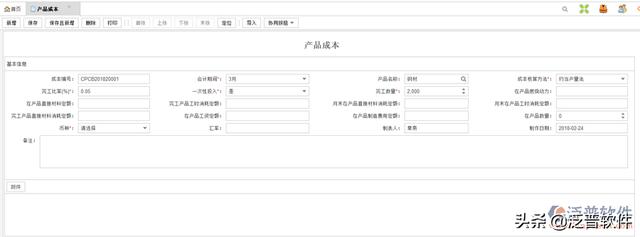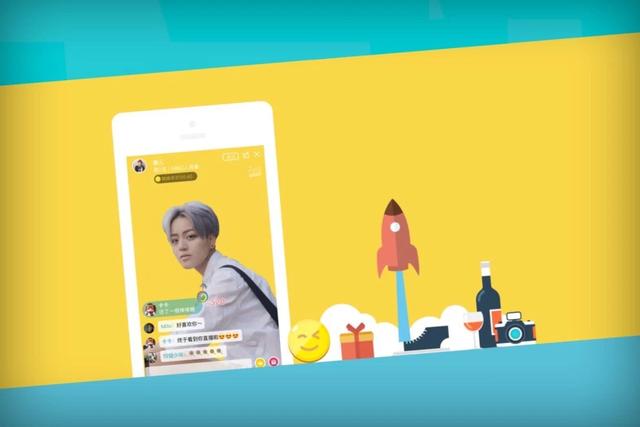ai实例图文教程入门(AI软件中利用图层与工具:打造实髦农夫创意实例)
Adobe illustrator,常被称为“AI”,是一种应用于出版、多媒体和在线图像的工业标准矢量插画的软件。
作为一款非常好的矢量图形处理工具,该软件主要应用于印刷出版、海报书籍排版、专业插画、多媒体图像处理和互联网页面的制作等,也可以为线稿提供较高的精度和控制,适合生产任何小型设计到大型的复杂项目。
今天、老师就为同学带来利用AI软件创作可爱的农夫失量效果、请看下面的实例图

1.画头
步骤1
打开Adobe Illustrator并创建一个600 x 600像素的宽度和高度的新文档后,我们将开始绘制农民的头。使用椭圆工具(L)绘制椭圆。在下图中,您可以看到所需的填充颜色。要使头部形状不规则,请转到效果>扭曲>膨胀。输入您在下面看到的选项

第2步
在眼睛上。要创建偶数圆,请在按住Shift键的同时使用椭圆工具(L)。然后在第一个圆圈内添加一个较小的较暗的圆圈(Control-C,Control-F)。再添加两个微小的白色圆圈使眼睛变亮。为方便起见,将眼睛元素组合在一起(右键单击>组)

第3步
将眼睛放在适当的位置。按住Shift和Alt键的同时,将此眼睛向右移动。你会得到另一副眼睛来完成眼睛

第4步
现在,嘴巴。你需要一个完全白色的嘴,但在下面的图像中,我用黑色笔划标记它的边界,这样你就可以看得更清楚
因此,让我们创建一个小的白色椭圆并使用转换锚点工具(Shift-C),通过单击它们使左右锚点变得尖锐。之后,再次选择这两个锚点(使用直接选择工具(A))并按键盘上的向上箭头向上移动它们

将嘴几乎放在眼睛之间,但稍低一点

第5步
让我们加上眉毛。我们不会从头开始创造眉毛 - 我们将使用我们刚创造的嘴!制作嘴巴的副本,更改填充颜色(见下文)并将其旋转。您还可以使用直接选择工具(A)移动锚点的手柄以获得更圆的形状。将眉毛放在左眼上
在保持选择左眉毛的同时,取出反射工具(O)并在按住Alt键的同时,单击脸部中间的前额。在新对话窗口中,选择“ 垂直”,“ 角度90度”,然后按“ 复制”。现在我们应该有两个眉毛

第6步
左眼下方的一个小椭圆将显示左脸颊上的红晕。它必须稍微向右旋转。 再次使用反射工具(O),在右眼下方创建右脸颊

第7步
使用脸颊的填充颜色创建另外两个圆圈,这些圆圈彼此重叠,如下图所示。转到“ 路径查找器” 面板,然后按“ 减号前”按钮。现在,使用与面相同的填充颜色创建一个圆。将脸颊色的新月形状放在刚刚创建的圆上

第8步
这是左耳。像右眼,右眉和右脸一样创造右耳。耳朵必须放在略低于眼睛的位置

第9步
现在为头发。选择面部,在后面制作副本(Control-C,Control-B),更改填充颜色,然后将其放大。在前额区域添加一个椭圆,并确保它在前面

第10步
让我们为农民创造侧发。从椭圆工具(L)开始绘制椭圆。在保持选中状态的同时,使用转换锚点工具(Shift-C)并单击底部锚点使其变得锋利。然后选择直接选择工具(A),选择左右锚点并向上滑动

第11步
稍微向右侧倾斜侧发后,将其放在农夫头部左侧,左耳上方。然后使用反射工具(O),制作垂直副本并将其移到右侧,右耳上方。
让我们对齐我们创造的所有内容,以形成完美对称的面孔。因此,选择侧发的两个部分,并将它们组合在一起(右键单击>组),然后将两个眉毛,两只眼睛,两个脸颊和两个耳朵分组。之后,选择我们在前面步骤中创建的所有内容,并在“ 对齐”面板(“ 窗口”>“对齐”)中,按“ 水平对齐中心”。
我还建议您对头部进行分组(右键单击>组)

2.创建帽子
步骤1
我们现在开始形成农夫帽的形状。点击 矩形工具(M)并绘制一个类似于下图所示形状的矩形。在保持选中状态的同时,转到效果>扭曲>凸出。在新的对话窗口中,调整选项,如下图所示
之后,在后面创建它的另一个副本(Control-C,Control-B),向下移动该副本并使其变暗

第2步
保持相同的填充颜色并在帽子顶部绘制一个椭圆。更改填充颜色并在帽子底部再画一个椭圆并将其放在所有内容之后(Control-X,Control-B)。对帽子进行分组(右键单击>组)

把它放在农夫的头上

3.形成身体形状
步骤1
更改填充颜色并创建两个相互重叠的椭圆。请注意,垂直椭圆的顶部略微位于头部后面,水平椭圆覆盖垂直椭圆的上部。
在“ 路径查找器”面板中,按“ 相交”按钮。你会得到看起来就像没有腿的上半身的形状 - 但不是没有 - 我们已经拥有整个身体的腿

第2步
绘制采用小圆角矩形圆角矩形工具


4.创建裤子
步骤1
选择农夫的身体并在前面制作副本(Control-C,Control-F)。然后再次使用圆角矩形工具绘制三个圆角矩形(当然,您只需绘制一个并制作两个副本)。确保它们之间的距离相同。选择这三个圆角矩形和身体的副本,然后按 负接待按钮探路。更改结果形状的填充颜色
选择身体(棕色形状)和裤子(蓝色形状)并将它们放在背面(Control-X,Control-B)

第2步
现在我们需要将裤子从农夫的靴子中分开。画一个椭圆形,标记鞋子的位置。您可以使用任何填充颜色绘制此椭圆,因为您将在以后删除它
保持选择,然后选择裤子。在“ 路径查找器”中,按“ 分割”。取消组合生成的形状(右键单击>取消组合)并删除不必要的部分。设置适当的填充颜色

第3步
让我们为裤子创造另外一件事 - 袖口。从蓝色矩形开始。然后转到效果>扭曲>弧形并输入以下选项:

展开此形状(“ 对象”>“展开外观”)。制作两份副本并将它们放在裤子的底部。你可能想稍微旋转这个袖口 - 只需找到合适的位置

第4步
让我们为这套衣服增加一个口袋。绘制一个与裤子具有相同填充颜色的圆圈(使用吸管工具(I)来获取此颜色)。然后复制我们在上一步中创建的形状(裤子的袖口)并将其放在蓝色圆圈上。再次选择此圆圈并在后面制作副本。向下移动副本并使其变暗。把整个口袋分组

第5步
把口袋放在裤子上。您还可以添加两个小按钮

5.创建衬衫和手臂
步骤1
要绘制三角形,您将使用“ 多边形工具”。单击艺术板后,将弹出一个新的对话窗口。输入3面和任何半径。使用直接选择工具(A),移动锚点以获得下面显示的结果。然后使用反射工具(O)创建它的垂直副本。

将项圈置于头部下方

第2步
在吸管工具(I)的帮助下,采用与面部相同的填充颜色。现在我们将创建武器。在身体后面画一个椭圆并扭曲它(转到效果>扭曲>弧)。
不要忘记扩展新创建的形状

第3步
现在我们要展示这件衬衫。你已经拥有它的一部分(绿色形状)。使用相同的绿色,绘制一个椭圆形。这个椭圆形必须分开袖子和手
选择手臂(你扩展了形状,对吗?),在前面制作一个副本,然后选择这个绿色椭圆形。按 相交的探路者。把一切都放在手臂和袖子后面

第4步
你可以像穿裤子一样卷起袖子。只需从裤子上取下袖口的副本,改变填充颜色并将其放在手和袖子之间。然后重复另一只手

6.创建耙子
步骤1
首先,在圆角矩形工具的帮助下,绘制耙子的手柄。在它上面添加一个常规矩形。然后,再次使用 圆角矩形工具并在手柄顶部创建一个长的水平矩形

第2步
从左侧在顶部添加一个小圆角矩形。将Shift和Alt按钮放在一起,将其向右移动。然后按住Control-D重复上一次移动
那些是耙子的尖头。选择所有插脚并将它们分组,因为我们想要对齐所有内容。选择整个耙子(使用插脚),然后按 “ 对齐”面板上的“ 水平对齐中心 ” (“ 窗口”>“对齐”)

把耙子交给农夫

7.创建二师兄
步骤1
让我们用粉红色的椭圆开始创建猪。变形它

第2步
查看“ 外观”面板(“ 窗口”>“外观”)。你应该看到文字,扭曲:弧形。您只需要抓住它并将其移动到垃圾桶图标即可。然后绘制另一个椭圆并如图所示放置它

第3步
对于眼睛,使用深棕色圆圈和一个微小的白色圆圈作为亮点。选择整个眼睛,同时按住Alt和Shift键,将其移到侧面。现在你已经有了一份眼睛


第4步
在这一步中,我们将创建一个鼻子。绘制一个粉红色的椭圆并为其设置扭曲选项。之后,在后面制作一份副本,使这个副本更轻。添加两个微小的黑圈来完成鼻子。将元素组合在一起


第5步
耳朵将呈心形。让我们再次创建一个小的粉红色椭圆。然后制作一个尖锐的底部锚点,并向上移动左右锚点。你能看到心的形状吗?

创建另一个耳朵副本并将两个放在猪头上

第6步
我决定让腿不是很硬 - 只是一个简单的粉红色椭圆,你需要移动锚点。首先,左右移动,然后底部锚点向右移动而已

第7步
把它给猪。然后复制并给她另一条腿。然后创建两个副本 - 这些副本应该更暗并放在整个身体后面。请注意,背部的腿略高

第8步
对于尾巴,使用与第一回合几乎相同的方法。移动图像中标记的锚点,您将获得尾部

把尾巴放在应该的位置

8.创建草堆
步骤1
这也很容易 - 在新创建的黄色椭圆中,向下移动左右锚点

第2步
删除填充颜色,并将笔触颜色设置为下图中可以看到的颜色。使用线段工具(\)并绘制线条。如果需要较粗的笔划,可以在“ 笔触”面板中增加它。完成后,将整个组合分组

9.创建苹果
步骤1
删除笔触颜色并将填充颜色设置为您在下面看到的颜色。我们将在场景中添加一些可爱的细节 - 一个苹果
像往常一样,从椭圆开始。将其旋转到左侧。然后使用反射工具(O)进行垂直复制

第2步
使绿色椭圆的左右锚点清晰。叶子准备好了

第3步
使用相同的填充颜色,创建一个圆角矩形作为茎。将茎放在苹果顶部并加入叶子。你也可以用我们用于苹果的椭圆形做一个形状
选择两个红色椭圆,然后在“ 路径查找器”中按“ 统一”。苹果现在准备好了

10.将所有元素图层放在一起
将所有元素组合在一起

11.创建背景图层
步骤1
让我们为场景添加一些尺寸。在所有东西后面添加一个黄色椭圆

第2步
然后添加一个正方形。点击矩形工具(M),然后点击你的艺术面板。输入高度和宽度600像素。你刚刚完成了整个场景!

最终效果图

免责声明:本文仅代表文章作者的个人观点,与本站无关。其原创性、真实性以及文中陈述文字和内容未经本站证实,对本文以及其中全部或者部分内容文字的真实性、完整性和原创性本站不作任何保证或承诺,请读者仅作参考,并自行核实相关内容。文章投诉邮箱:anhduc.ph@yahoo.com